摘要: 你们知道Navicat中怎么写sql语句吗?不清楚的朋友可以去下文学习一下Navicat写sql语句的具体方法步骤哦。
Navicat写sql语句的具体......
你们知道Navicat中怎么写sql语句吗?不清楚的朋友可以去下文学习一下Navicat写sql语句的具体方法步骤哦。
Navicat写sql语句的具体方法步骤
步骤一 打开你电脑里的Navicat for MySQL。在开始菜单搜索框中输入“navicat”,找到软件应用程序,然后单击即可打开Navicat
for MySQL。
图1:启动Navicat for MySQL软件
步骤二 在打开的Navicat for MySQL软件界面上的工具栏处,找到“查询(query)”工具,鼠标单击。Navicat for SQL
Server 是一个全面的图形化方式管理数据库,可进行创建、编辑和删除全部数据库对象,关于视觉化创建sql语句教程可参考:Navicat for SQL
Server视觉化创建SQL语句。
图2:单击查询工具
步骤三 打开你要操作的数据库,比如:我要操作本地下面的webdb数据库,操作如下图所示。
图3:单击要操作的数据库
步骤四 找到变亮的New Query,单击打开,弹出一个窗口,如下图所示。
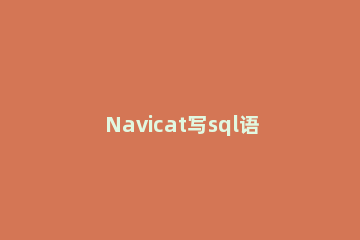
图4:查询对话框
这里说明一下,窗口中有两个tab窗口,一个是Query Editor,另一个是Query
Builder。前者是需要自己手动写sql语句,后者者可以通过可视化操作,生成sql语句。
图5:2个查询界面
以上Navicat写sql语句的具体方法步骤,都学会了吧。
版权声明:本站部分文章和图片来源于网络,版权归原作者所有,如果侵犯你的版权,请发邮件,我们将及时删除!

.jpg)
.jpg)
.jpg)
.jpg)
.jpg)
.jpg)
_1.png)
